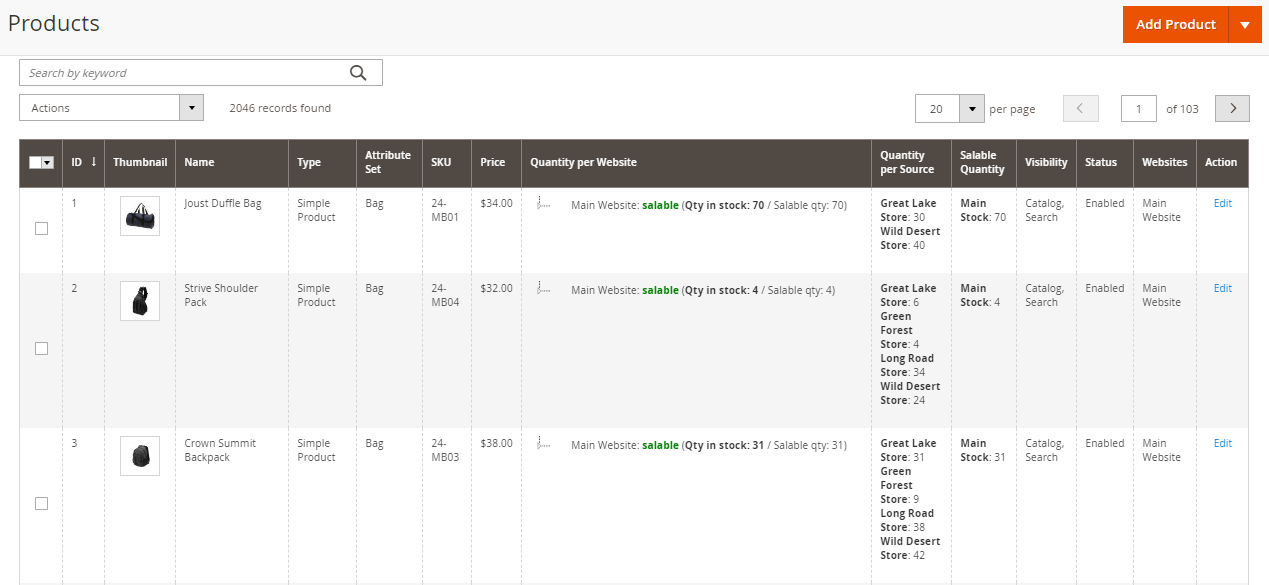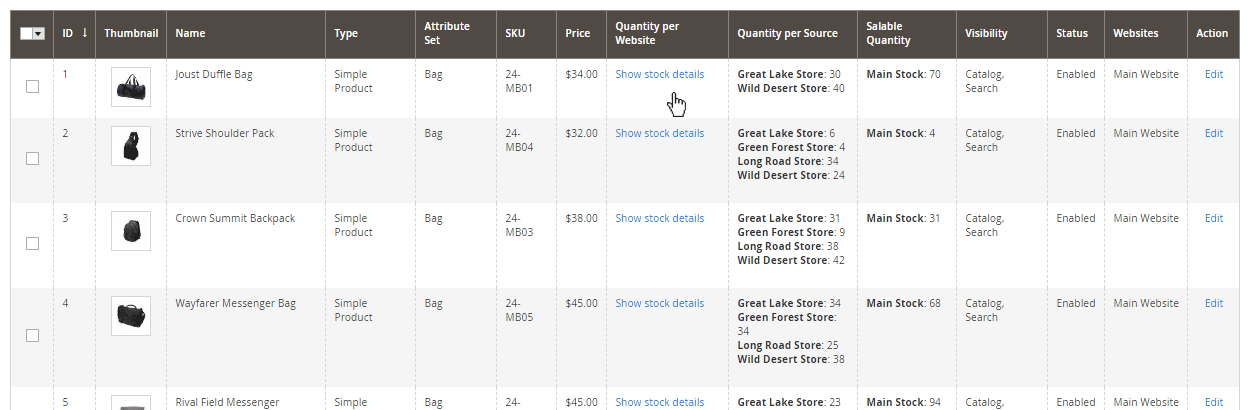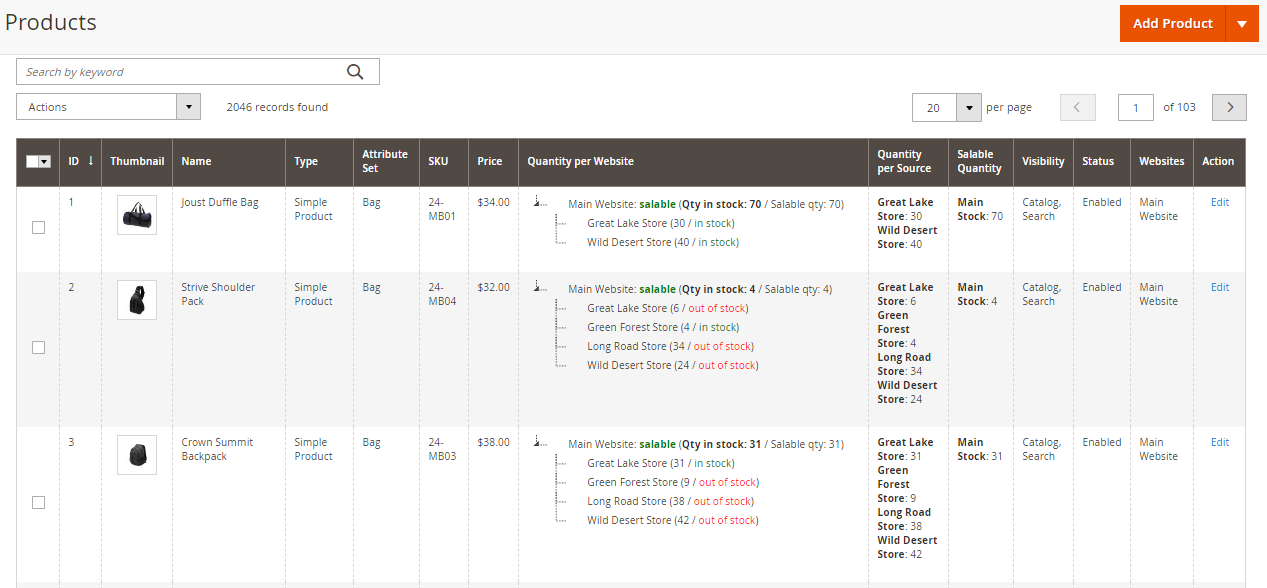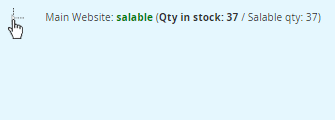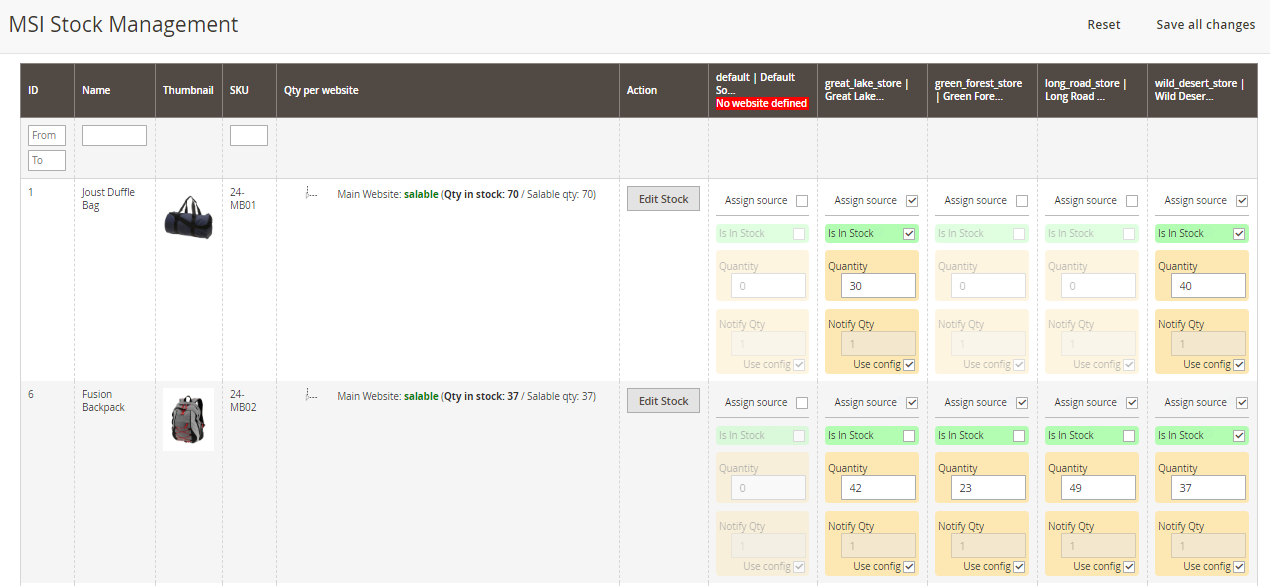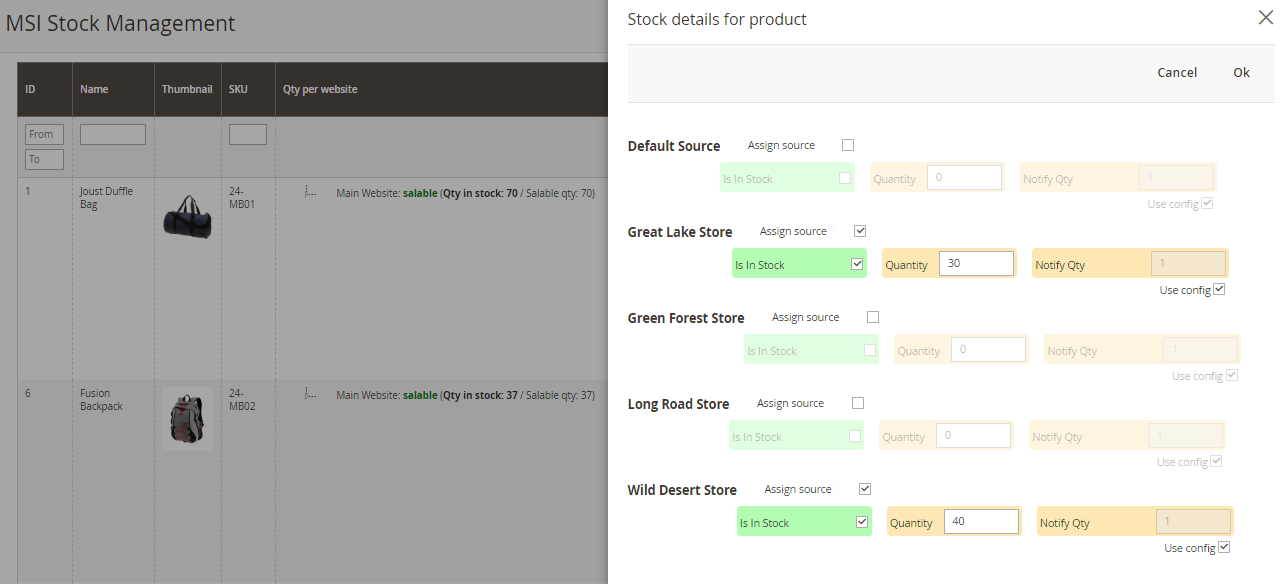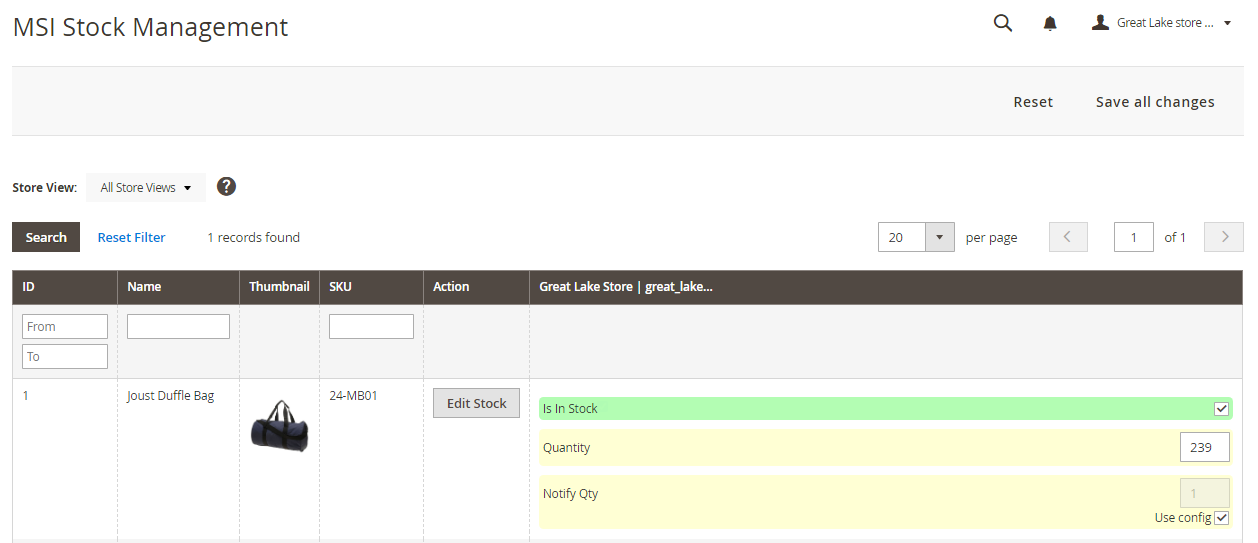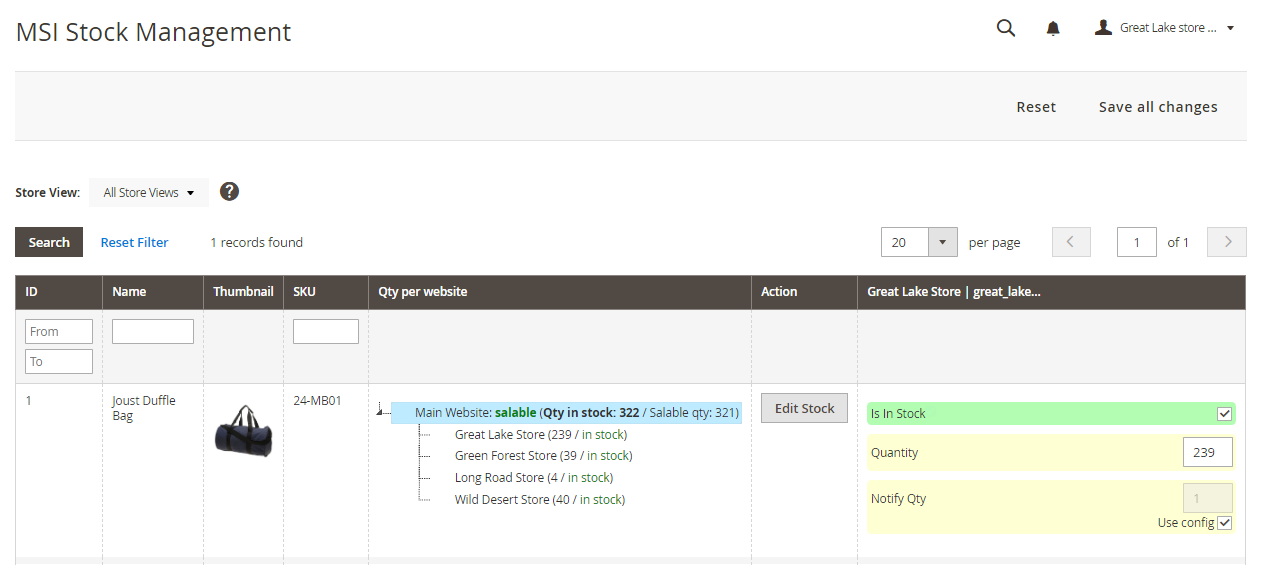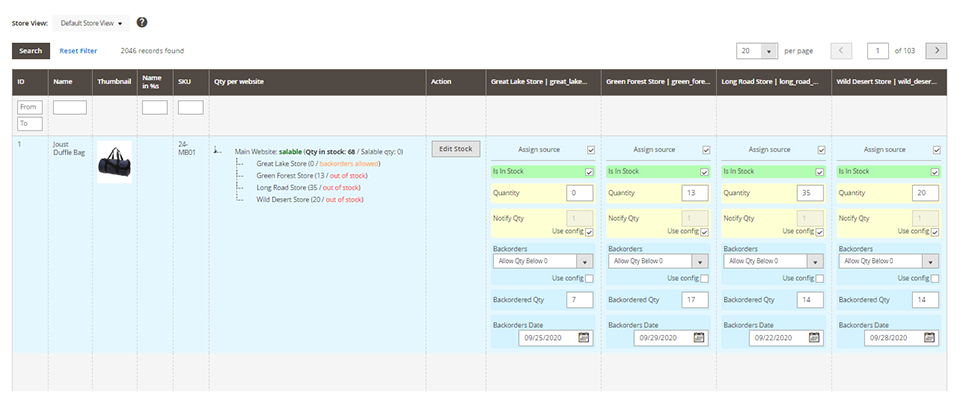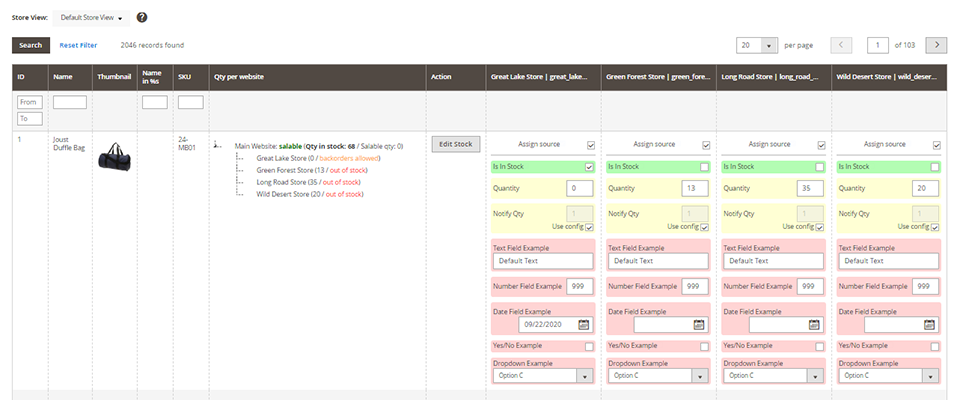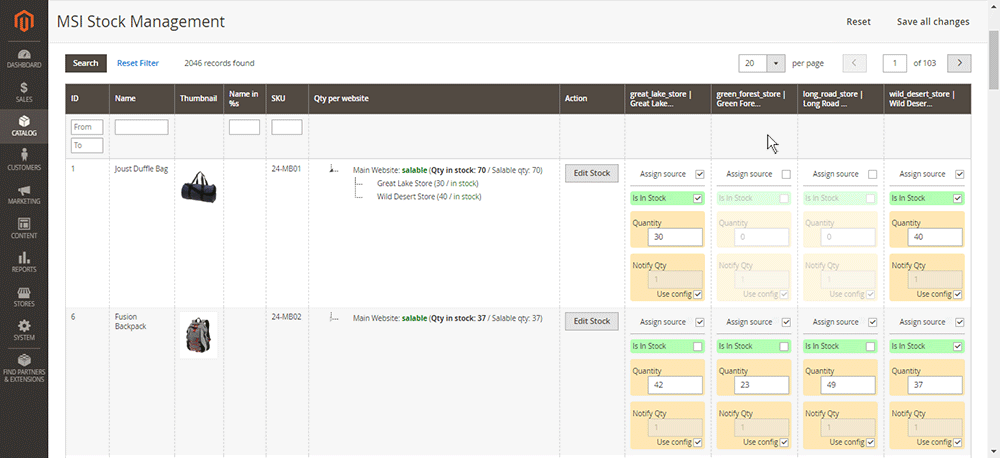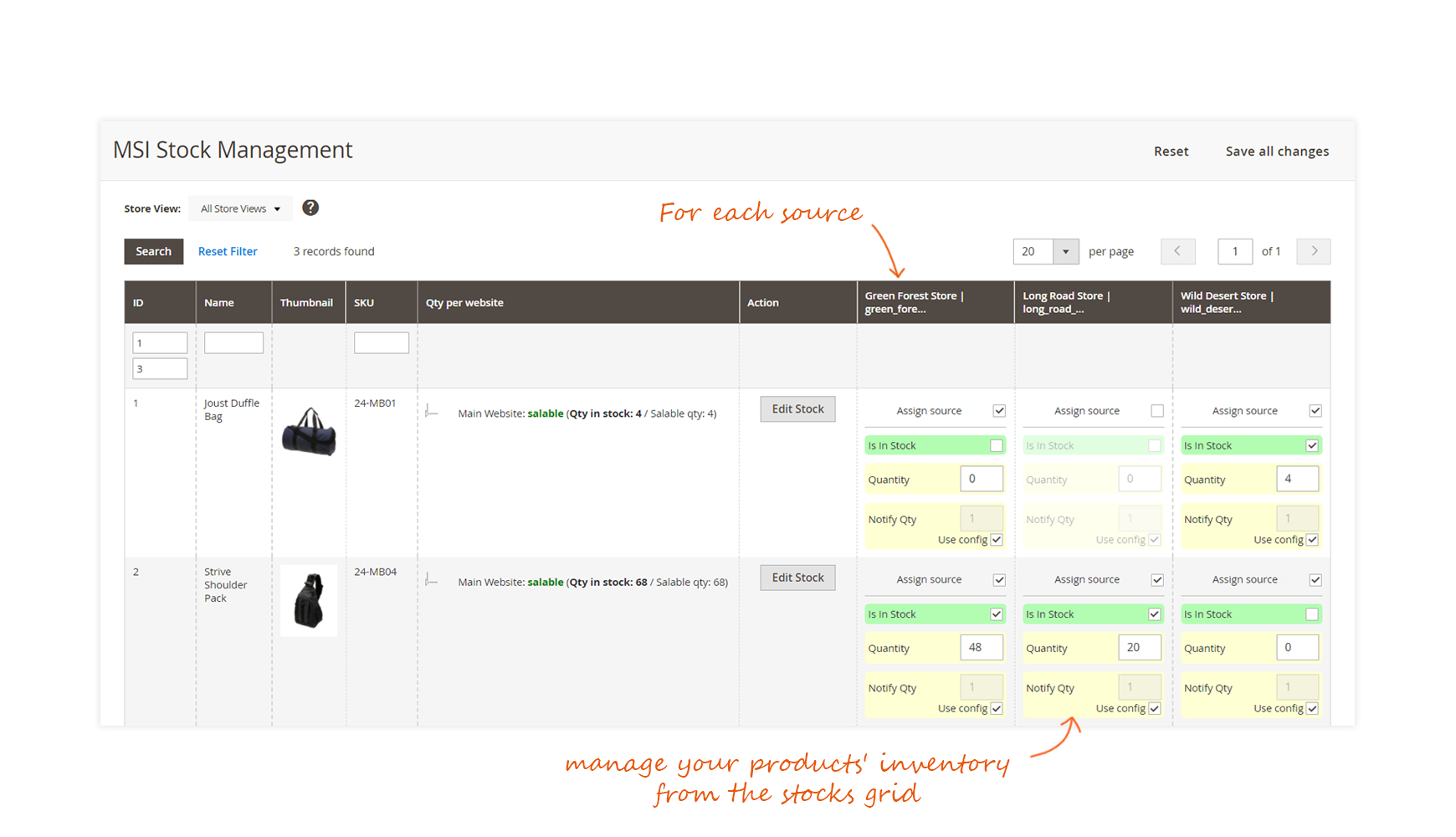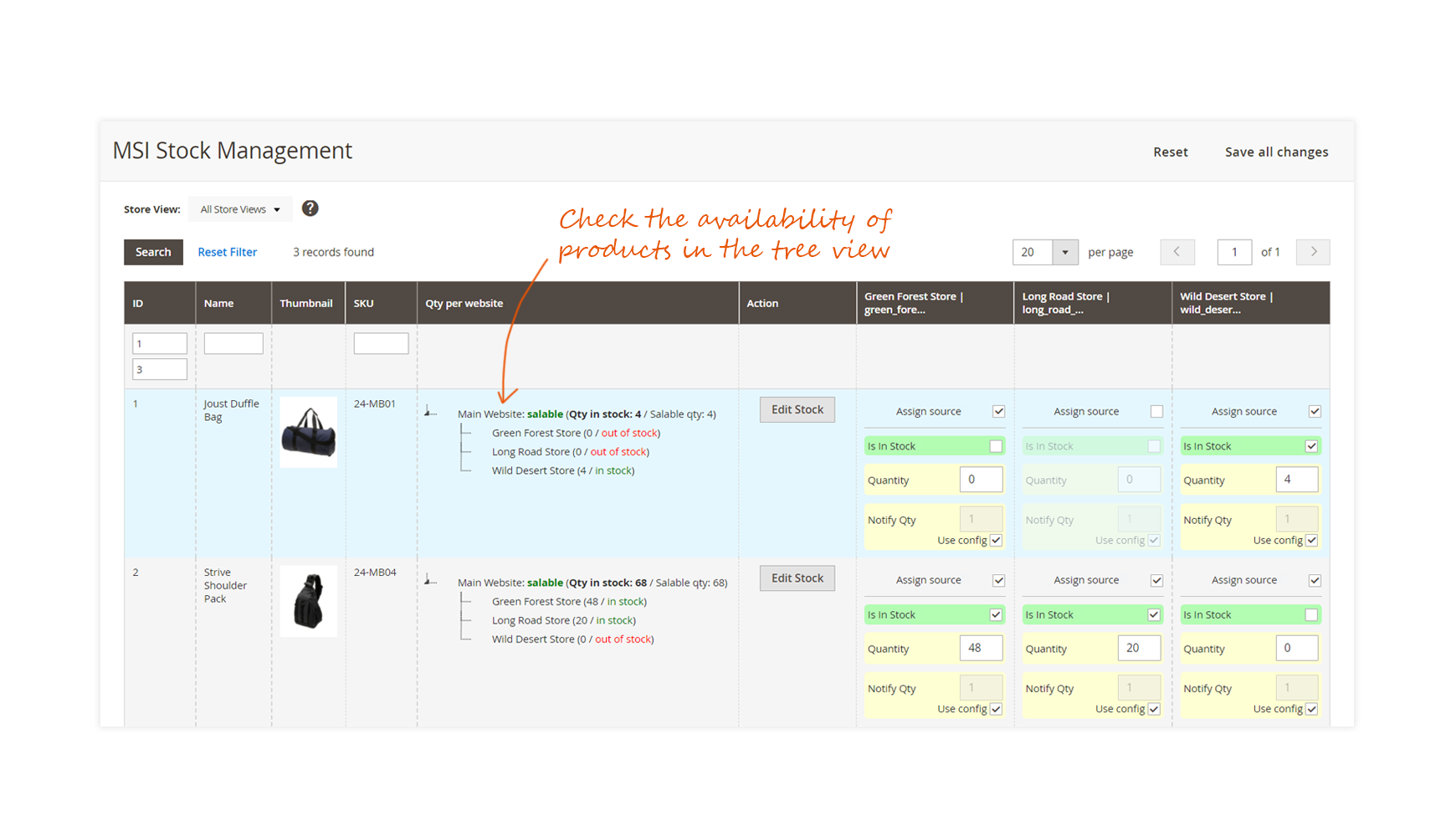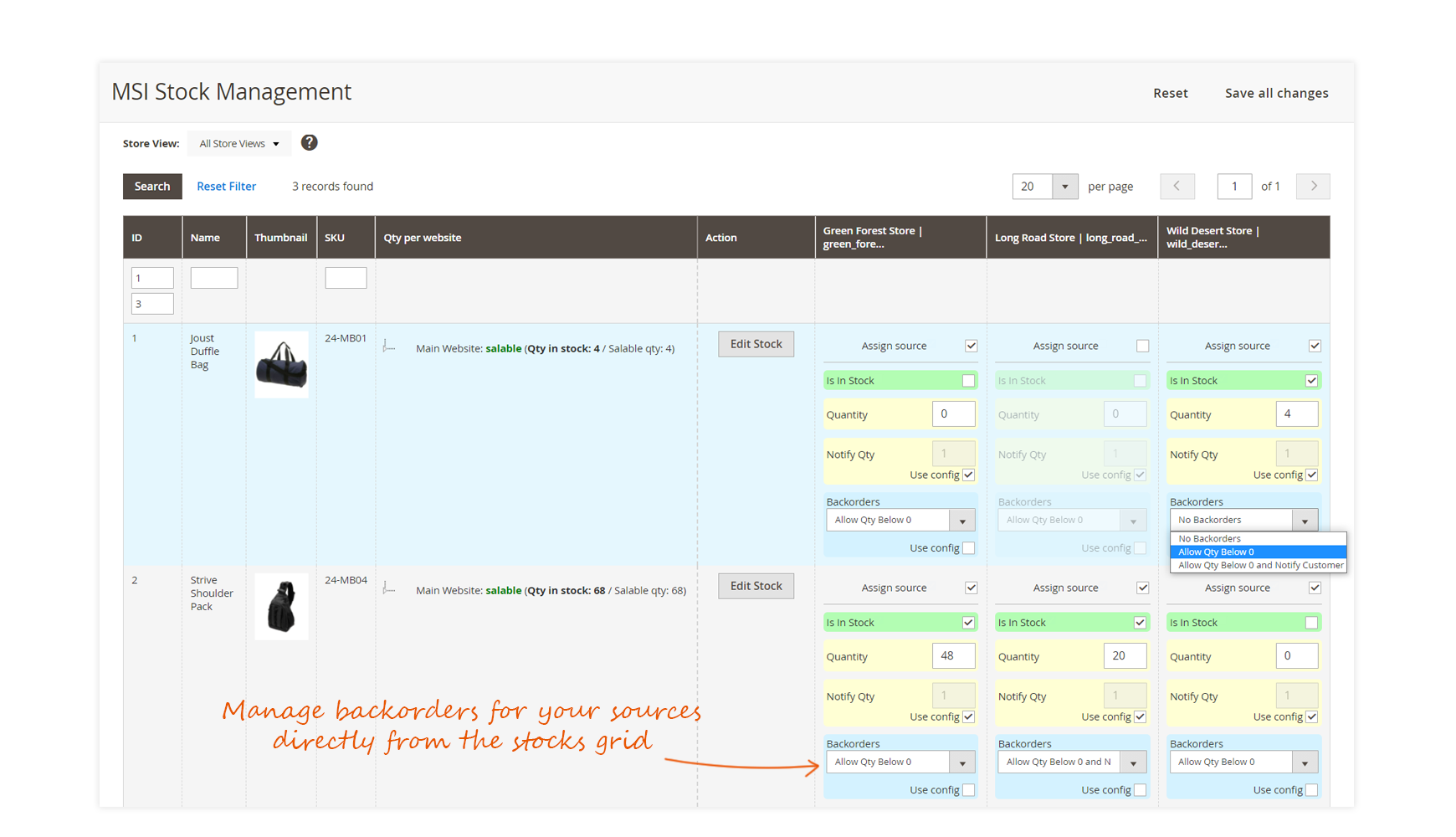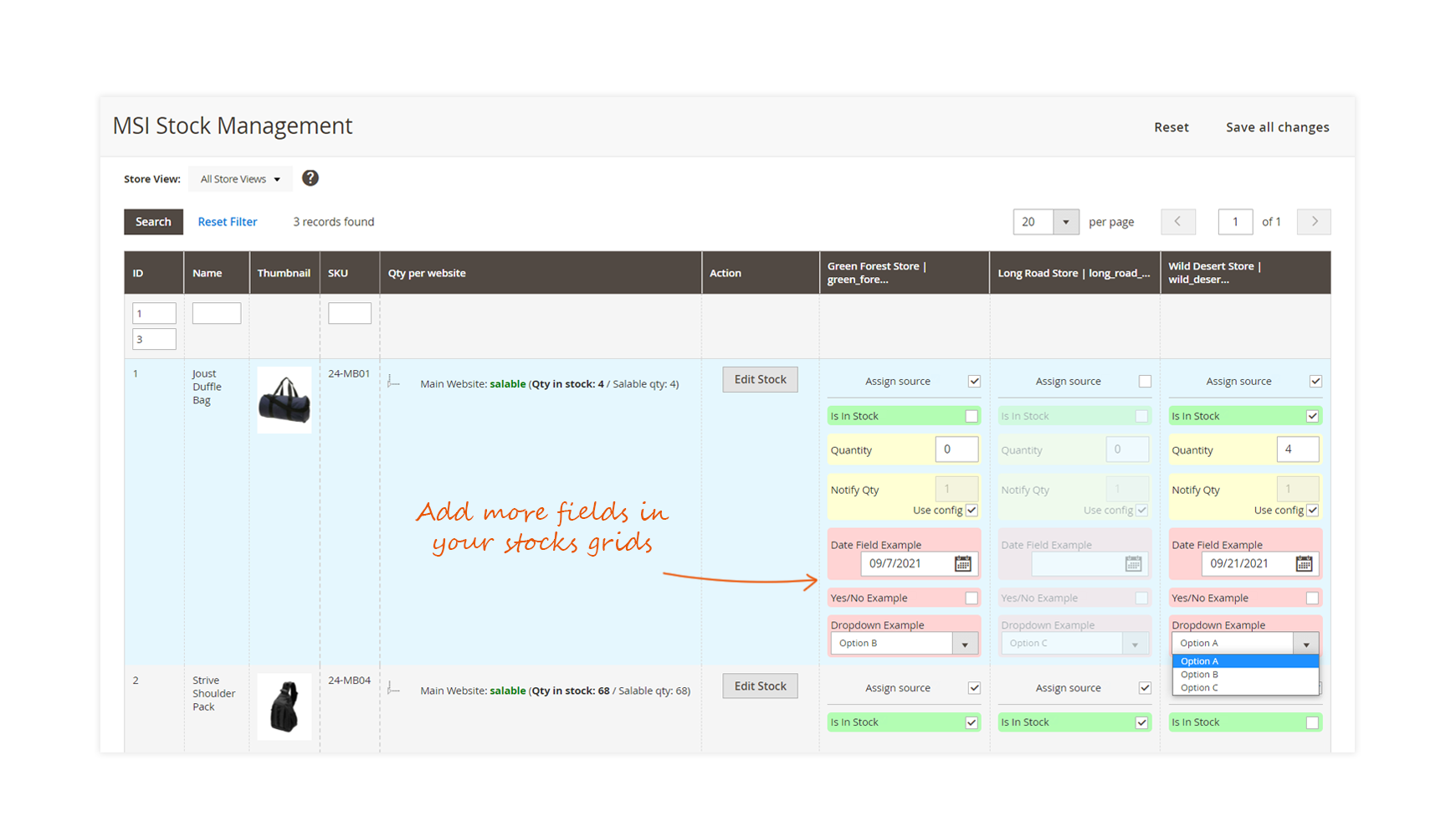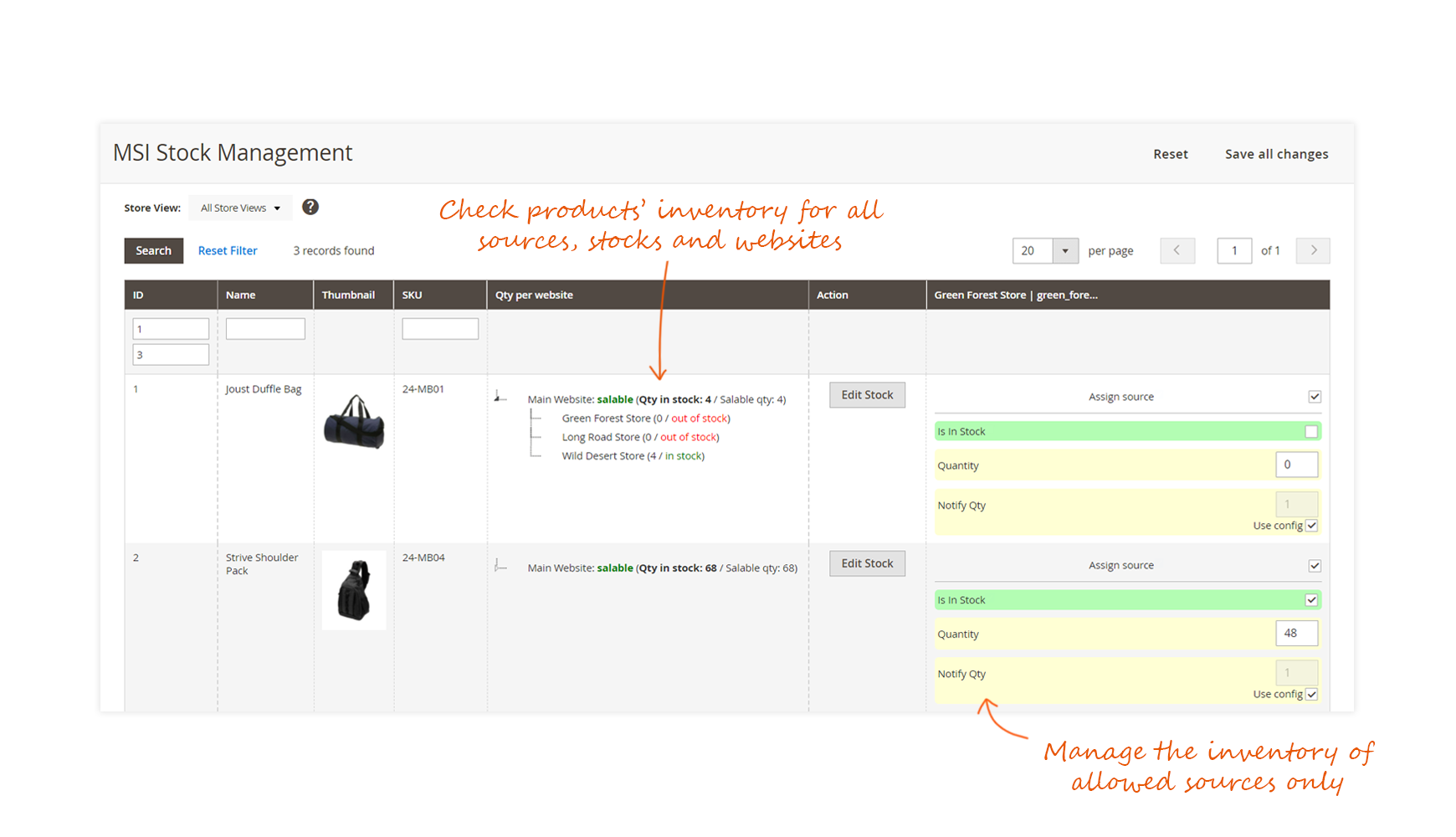Terminologie
- Sources
Les sources représentent des sites physiques où sont stockés et expédiés les produits disponibles. Il peut s’agir d’entrepôts, de magasins, de centres de distribution et de revendeurs.
Retrouvez vos sources dans :
StoresInventorySources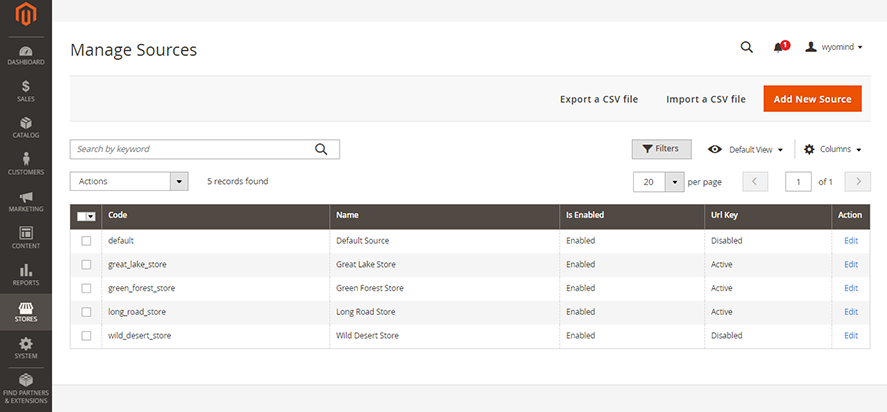
- Source Item
Il s'agit d"une source pour un produit donné.
Assignez des sources à vos produits depuis l'onglet Sources de vos pages produits dans :
CatalogProducts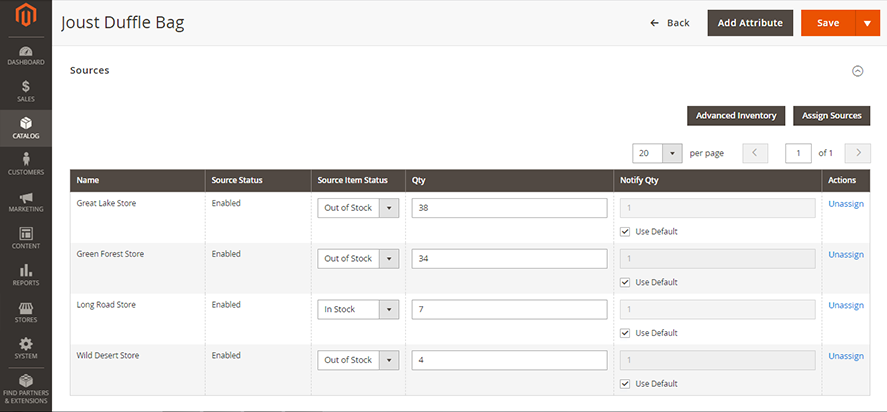
- Stocks
Un stock peut être relié à plusieurs sites web et sources.
Retrouvez vos stocks dans :
StoresInventorySTocks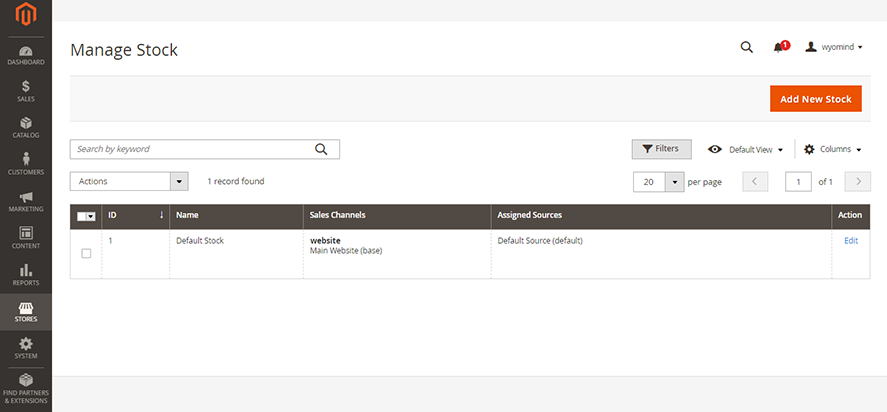
- Sales Channels
Fait référence aux sites web. Il ne peut être lié qu’à un seul stock.
Retrouvez vos sites web dans :
StoresSettingsALL Stores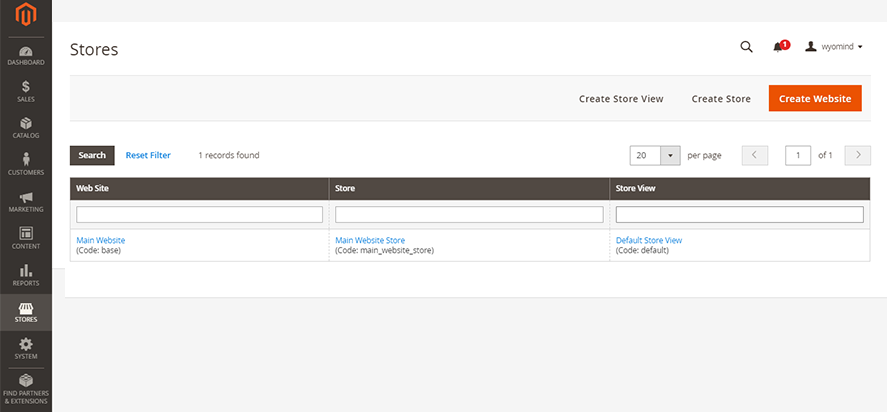
- Salable Quantity
C’est l’inventaire virtuel total qui peut être vendu depuis un site web.
Vérifiez vos quantités vendables dans :
CatalogProducts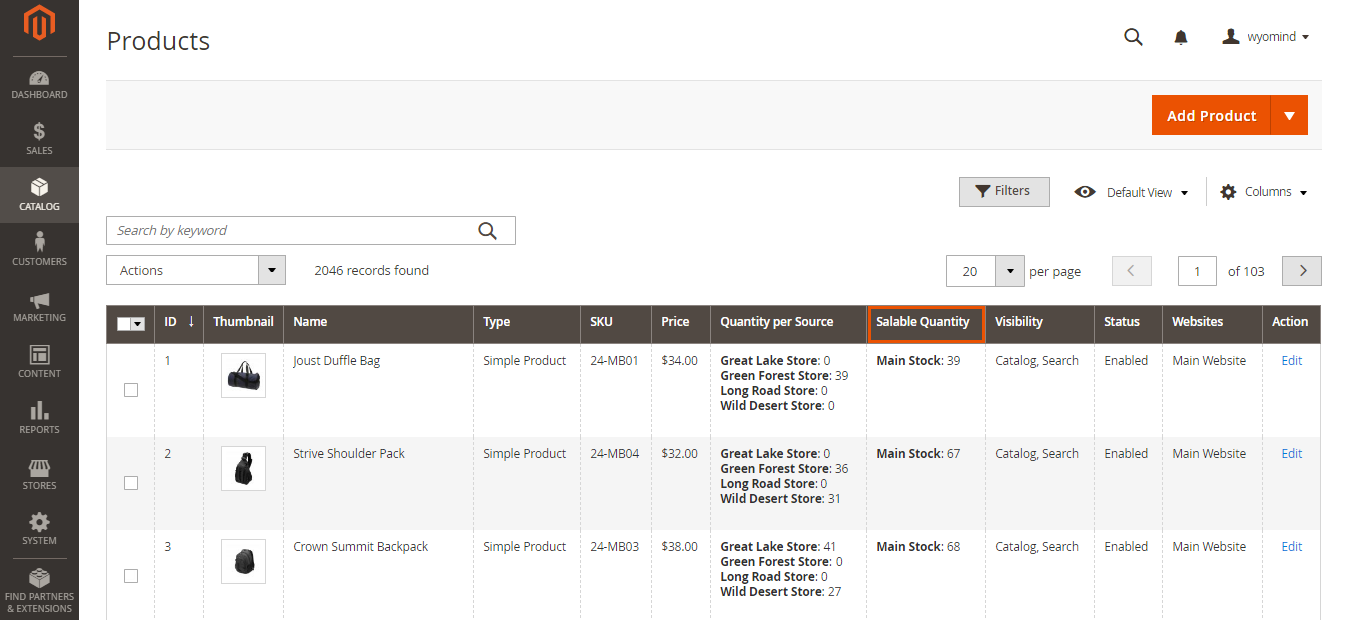
- Reservations
C'est le nombre de produits réservés et déduits de la quantité vendable lorsque les clients ajoutent des produits à leur panier et passent leur commande.
Vérifiez les quantités réservées dans :
CatalogProducts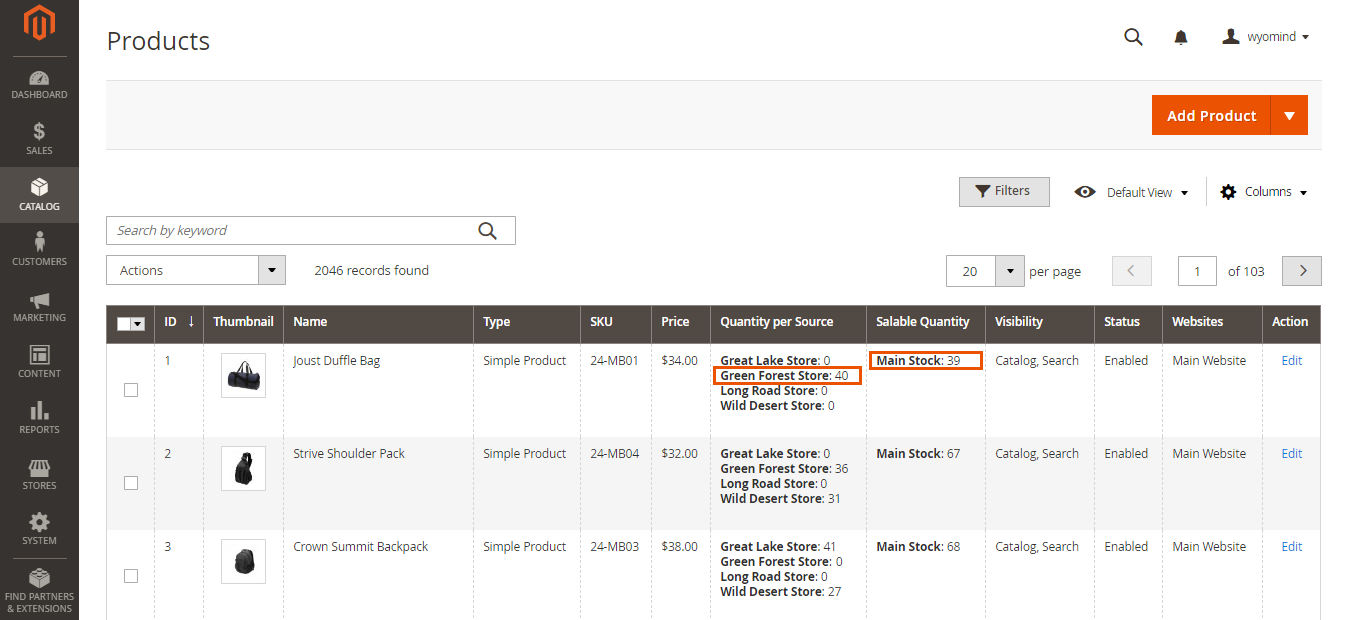 Lorsqu’une commande est expédiée, la quantité des réservations est réinitialisée et cette même quantité est déduite des quantités des inventaires des sources appropriées.
Lorsqu’une commande est expédiée, la quantité des réservations est réinitialisée et cette même quantité est déduite des quantités des inventaires des sources appropriées.
Adoptez la meilleure façon de gérer votre inventaire avec la Suite MSI
La Suite MSI comprend plusieurs extensions. Chacune d’elles répond à une problématique et à un souhait d’amélioration de la gestion d’inventaire par défaut de Magento 2.
Grâce à ces extensions totalement plug and play, la Suite MSI s’adapte facilement à votre business model, que vous gériez de nombreux entrepôts, du multi-stocks, du dropshipping…
Perfectionnez votre gestion d’inventaire et votre processus de vente avec la Suite MSI et bénéficiez :
- d'une gestion optimale des commandes : optimisez et automatisez l'assignation des commandes aux sources appropriées. Gagnez du temps et évitez les erreurs humaines dans votre back-office Magento 2 avec MSI Order Management (bientôt disponible).
- d'une organisation des stocks plus fluide et plus affinée : gagnez un temps considérable en gérant votre inventaire directement depuis la grille des stocks et obtenez une vue claire et précise sur la disponibilité de vos produits depuis l'arborescence avec MSI Stock Management et MSI Backorders.
- d'une gestion d'équipes sous contrôle : limitez l'accès à vos commandes, vos produits et à votre gestion de stocks pour chaque source en assignant des permissions spécifiques à chacun des utilisateurs enregistrés dans votre admin Magento 2 avec MSI Permissions.
- d'une information sur la disponibilité des produits plus transparente : fournissez plus d’informations à vos clients via des messages de statuts de stocks complètement personnalisables sur les disponibilités de vos produits ou encore les délais de livraison ou les transporteurs utilisés avec MSI Stock Status et MSI Custom Attributes.
Comment utiliser MSI Stock Management pour Magento 2
Depuis la sortie de Magento 2.3, de nombreuses améliorations ont été ajoutées aux caractéristiques par défaut de Magento et en particulier à la gestion de l'inventaire.
MSI Stock Management vous aidera à avoir une vision claire et précise de l'inventaire de vos produits dans un stock donné grâce à l'arborescence disponible dans la grille des produits.
Vous pourrez également gagner un temps précieux en gérant votre inventaire de produits depuis une grille des stocks concise.
ETAPE 1 : Configurez la vue arborescente
Vous pouvez dans un premier temps configurer l'affichage de l'arborescence dans :
StoresSettingsConfigurationMSI Stock ManagementStock tree view
Gérez le chargement automatique
Vous pouvez gérer l'affichage de la vue arborescente des stocks dans la grille des produits.
 Si le chargement automatique est activé, la vue arborescente des stocks sera automatiquement déroulée pour chaque produit.
Si le chargement automatique est activé, la vue arborescente des stocks sera automatiquement déroulée pour chaque produit.
Sinon, vous devrez cliquer sur chaque produit individuellement pour obtenir le résumé des stocks dans la grille des produits.
Définissez les titres
Définissez les titres qui apparaitront dans la vue arborescente.
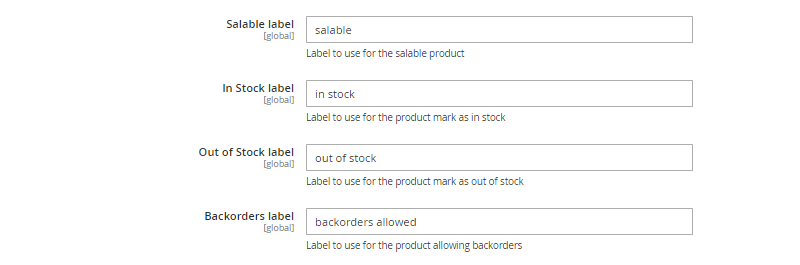 Vous pouvez définir un titre pour :
Vous pouvez définir un titre pour :
- les produits disponible à la vente
disponible - les produits marqués comme en stock
en stock - les produits marqués comme hors stock
hors stock - les produits dont le réapprovisionnement est possible
réapprovisionnement
ETAPE 2 : Configurez la grille des stocks
Champs éditables
Vous avez la possibilité de sélectionner tous les champs que vous souhaitez pouvoir éditer directement depuis la grille des stocks.
Vous pouvez ajouter les champs suivants :
- Is in Stock
- Quantity
- Low stock qty
- Backorders, Backordered Qty, Backordered date
Disponibles avec l'extension MSI Backorders - Attributs personnalisés
Disponibles avec l'extension MSI Custom Attributes
ETAPE 3 : Gérez vos stocks
L'extension MSI Stock Management pour Magento 2 vous permet de gérer facilement et rapidement l'inventaire de votre catalogue de produits.
Depuis l'arborescence
Avec MSI Stock Management pour Magento 2, vous pouvez jeter un oeil aux stocks de chacun de vos produits depuis :
CATALOGProducts
Dans la grille des produits, vous devriez voir une colonne Quantity per Website.
Dans cette colonne, vous pouvez cliquer sur la flêche à coté de Main website:....
Une arborescence sera déroulée et affichera le nombre d'articles et le statut de stock pour chaque source.
Main Website: salable (Qty in stock: 37 / salable qty: 37)
--> Great Lake Store (42 / out of stock)
--> Green Forest Store (23 / out of stock)
--> Long Road Store (49 / out of stock)
--> Wild Desert Store (37 / in stock)
Notez que l'arborescence estégalement disponible dans la grille des stocks depuis :
CatalogStocks
Depuis la grille des stocks
MSI Stock Management pour Magento 2 vous permet de gagner un temps considérable en gérant vos stocks directement depuis la grille des stocks dans :
CatalogStocks
Grille
La grille des stocks affiche toutes les informations sur l'inventaire de vos produits.
Vous avez la possibilité de :
- Assigner chaque source à vos produits :
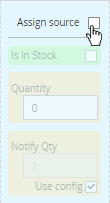
- Définir le statut de stock pour chaque source :
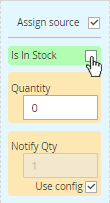
- Définir le nombre d'articles pour chaque source :
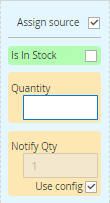
- Utiliser la configuration par défaut ou définir une quantité à partir de laquelle une notification sera affichée lorsque le niveau de stock est bas pour chaque source :

Vous pouvez aussi filtrer par vue magasin. Par exemple, en choisissant Default Store View, seulement les sources liées à cette vue seront affichées dans la grille.
Popup
En cliquant sur Edit stock depuis la colonne Action, une fenêtre devrait s'ouvrir et vous donner la possibilité de configurer vos stocks pour chacun de vos produits.
Ici aussi, vous avez la possibilité de :
- Assigner chaque source à vos produits
- Définir le statut de stock pour chaque source
- Définir le nombre d'articles pour chaque source
- Utiliser la configuration par défaut ou définir une quantité à partir de laquelle une notification sera affichée lorsque le niveau de stock est bas pour chaque source
Utilisez MSI Stock Management avec d'autres extensions de la Suite MSI
La Suite MSI comprend toutes les extensions nécessaires pour compléter et améliorer la gestion de stocks et de multi-stocks de Magento 2.
Avec MSI Stock Management, la Suite comprend 5 autres extensions :
- MSI Stock Status
Affichez des messages de statuts de stocks élaborés et personnalisés afin d'informer au mieux vos clients sur la disponibilité de vos produits. - MSI Custom attributes
Agrémentez votre inventaire avec tous les types de champs personnalisés que vous souhaitez. - MSI Permissions
Contrôlez l'accès aux commandes, aux produits et à la gestion de stock de chaque source et pour chaque utilisateur enregistré dans votre admin. - MSI Backorders
Passez facilement d'une gestion des réapprovisonnements au niveau global à une gestion au niveau de vos sources et gérez les dates de retours en stock et les quantités. - MSI Orders Management (bientôt disponible)
L'extension MSI Stock Management peut être utilisée avec les extensions suivantes disponibles dans la Suite MSI.
MSI Stock Management avec MSI Permissions
Limitez l'accès à votre gestion de stocks en utilisant MSI Stock Management avec MSI Permissions.
N'autorisez les utilisateurs admin à gérer seulement les stocks dessources dont ils sont responsables.
Donnez-leur accès à la vue arborescente dans la grille des stocks pour qu'ils puissent avoir toutes les informations utiles à la gestion de leurs stocks.
Activez ou désactivez facilement la vue arborescente des stocks pour chaque utilisateur depuis :
StoresInventorySources PermissionS
Si des autorisations sont données aux utilisateurs admin, ils pourront vérifier les quantités disponibles par site web pour chaque source depuis la grille des stocks dans :
CatalogStock
MSI Stock Management avec MSI Backorders
En utilisant MSI Backorders avec MSI Stock Management, vous pourrez éditer les statuts, quantités et dates de réapprovisionnements pour chaque produit et chaque source directement depuis la grille des stocks.
MSI Stock Management avec MSI Custom Attributes
Utiliser MSI Custom Attributes avec MSI Stock Management vous permet d'ajouter n'importe quelle information à votre inventaire via des attributs personnalisés et de les éditer en masse directement depuis la grille des stocks.


 Magento 2
Magento 2